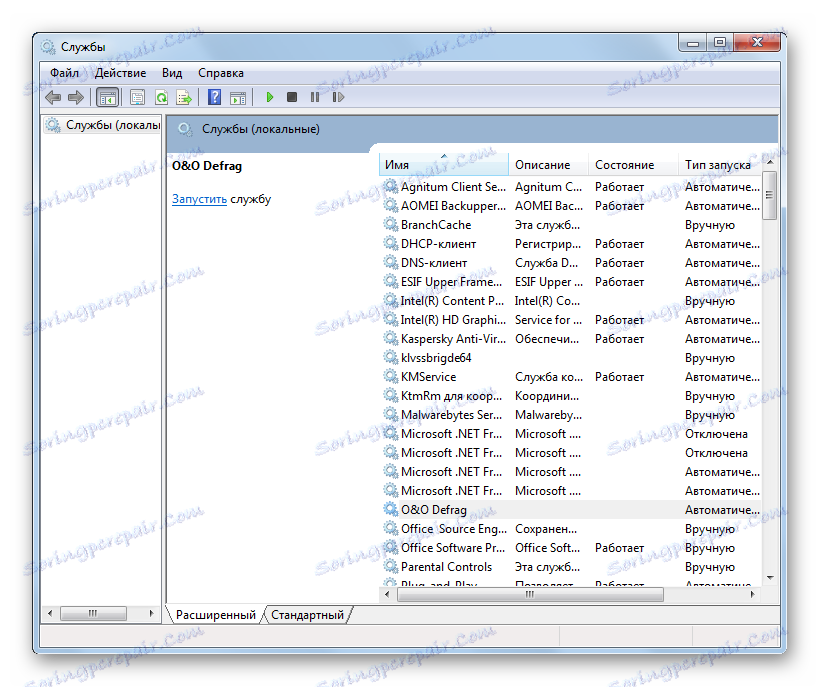تعطيل الخدمات غير الضرورية على Windows 7
تعد خدمات النظام في Windows أكثر بكثير من احتياجات المستخدم. انهم شنق في الخلفية ، والعمل غير مجدية ، وتحميل النظام والكمبيوتر نفسه. ولكن يمكن إيقاف جميع الخدمات غير الضرورية وتعطيلها بالكامل من أجل تفريغ النظام قليلاً. سيكون الكسب صغيرًا ، ولكن على أجهزة الكمبيوتر الضعيفة تمامًا ، سيتم ملاحظة ذلك بدقة.
محتوى
تحرير ذاكرة النظام وتفريغ النظام
ستتأثر هذه الخدمات بتلك الخدمات التي تؤدي أعمالًا لم تتم المطالبة بها. بادئ ذي بدء ، ستقدم المقالة طريقة لتعطيلها ، ثم قائمة من التوصيات الموصى بها لإيقافها في النظام. لتنفيذ الإرشادات أدناه ، يحتاج المستخدم بالضرورة إلى حساب مسؤول أو حقوق الوصول التي تسمح بإجراء تغييرات خطيرة كافية على النظام.
وقف وتعطيل الخدمات غير الضرورية
- قم بتشغيل "مدير المهام" باستخدام شريط المهام. للقيام بذلك ، انقر عليه بزر الفأرة الأيمن وحدد العنصر المقابل في القائمة المنبثقة التي تظهر.
- في النافذة التي تفتح ، نذهب مباشرة إلى علامة التبويب "الخدمات" ، حيث سيتم عرض قائمة عناصر العمل. نحن مهتمون بالزر الذي يحمل نفس الاسم ، والذي يقع في الزاوية السفلية اليمنى من علامة التبويب هذه ، وننقر عليه مرة واحدة.
- الآن وصلنا إلى أداة "الخدمة" . هنا ، قبل أن يتم عرض المستخدم بترتيب أبجدي قائمة بجميع الخدمات ، بغض النظر عن حالتها ، والتي تبسط إلى حد كبير البحث في هذه المجموعة الكبيرة.
![خدمات واجهة الأداة في Windows 7]()
هناك طريقة أخرى للوصول إلى هذه الأداة وهي الضغط على الأزرار "Win" و "R" في نفس الوقت ، في النافذة الظاهرة أدخل عبارة
services.mscفي المربع الظاهر ، ثم اضغط على "Enter" . - سيظهر إيقاف الخدمة وتعطيلها في مثال "Windows Defender" . هذه الخدمة غير مجدية تمامًا إذا كنت تستخدم برنامج مكافحة فيروسات تابع لجهة أخرى. ابحث عنه في القائمة ، وقم بتمرير عجلة الماوس إلى العنصر المطلوب ، ثم انقر بزر الماوس الأيمن فوق الاسم. في قائمة السياق التي تظهر ، حدد العنصر "خصائص" .
- نافذة صغيرة ستفتح. في المنتصف تقريباً ، في كتلة "نوع بدء التشغيل" ، توجد قائمة منسدلة. فتحه مع زر الماوس الأيسر واختر "قطع الاتصال" . يمنع هذا الخيار بدء الخدمة تلقائيًا عند تشغيل الكمبيوتر. فقط أسفل هناك صف من الأزرار ، انقر على الثاني من اليسار - "إيقاف" . يقوم هذا الأمر على الفور بإيقاف تشغيل الخدمة واستكمال العملية بها وتفريغها من الذاكرة الرئيسية. بعد ذلك ، في نفس المربع ، انقر فوق الأزرار "تطبيق" و "موافق" بالتتابع.
- كرر الخطوتين 4 و 5 لكل خدمة غير ضرورية ، وإزالتها من التشغيل التلقائي والتفريغ الفوري من النظام. لكن قائمة الخدمات الموصى بها لتعطيله هي أقل بقليل.

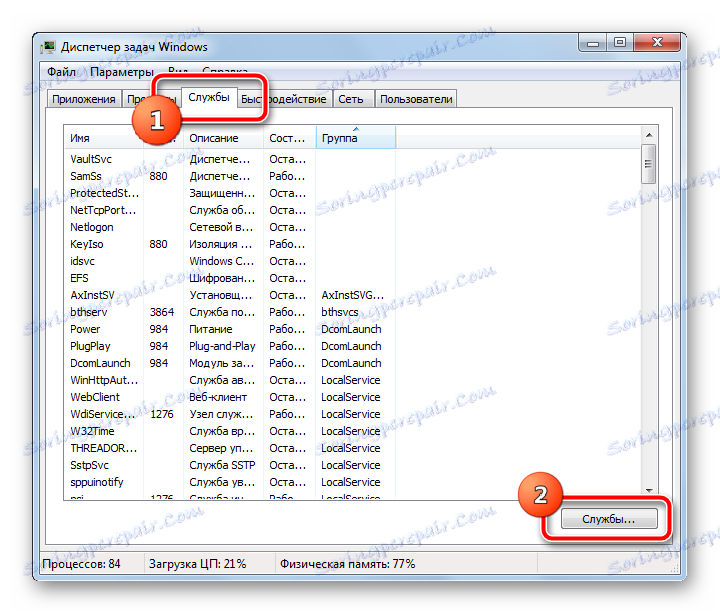


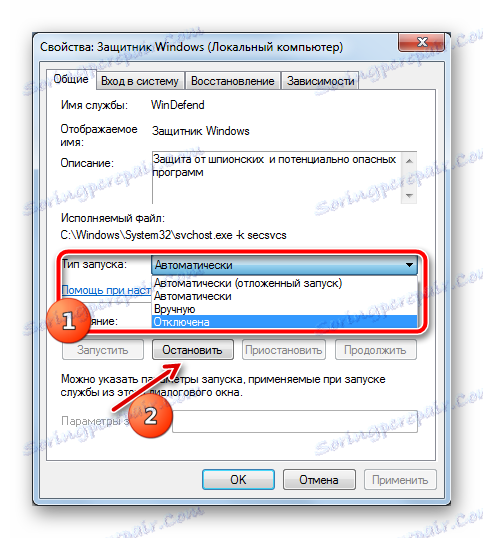
الخدمات التي لتعطيلها
لا افصل جميع الخدمات على التوالي! يمكن أن يؤدي ذلك إلى تعطل نظام التشغيل بشكل لا رجعة فيه ، وتعطيل جزئي لوظائفه المهمة وفقدان البيانات الشخصية. تأكد من قراءة وصف كل خدمة في نافذة خصائصه!
- بحث Windows هو خدمة البحث عن الملفات على الكمبيوتر. افصل إذا كنت تستخدم برامج طرف ثالث لهذا.
- ؛ Backup Windows - إنشاء نسخ احتياطية من الملفات الهامة ونظام التشغيل نفسه. ليست الطريقة الأكثر موثوقية لإنشاء نسخ احتياطية ، طرق جيدة حقا للبحث عنها في المواد المقترحة في الجزء السفلي من هذه المقالة.
- متصفح الكمبيوتر - إذا كان الكمبيوتر الخاص بك غير متصل بشبكة منزلية أو غير متصل بأجهزة كمبيوتر أخرى ، فإن تشغيل هذه الخدمة غير مفيد.
- تسجيل الدخول الثانوي - إذا كان هناك حساب واحد فقط في نظام التشغيل. الانتباه ، الوصول إلى حسابات أخرى لن يكون ممكنا حتى يتم تشغيل الخدمة مرة أخرى!
- Print Manager - إذا كنت لا تستخدم الطابعة على هذا الكمبيوتر.
- وحدة دعم NetBIOS عبر TCP / IP - تضمن الخدمة أيضًا تشغيل الجهاز على الشبكة ، وفي الغالب لا يحتاج إليه مستخدم عادي.
- موفر مجموعة المشاركة المنزلية مرة أخرى الشبكة (هذه المرة فقط مجموعة المشاركة المنزلية). تعطيل أيضا ، إذا لم تستخدم.
- الخادم هو الشبكة المحلية هذه المرة. لا تستخدم نفس الشيء ، اعترف.
- خدمة إدخال الكمبيوتر اللوحي هي عديمة الفائدة تمامًا للأجهزة التي لم تعمل أبدًا مع محيط اللمس (الشاشات ، اللوحات الرسومية وأجهزة الإدخال الأخرى).
- من غير المحتمل أن تقوم خدمة عداد الأجهزة المحمولة باستخدام مزامنة البيانات بين الأجهزة المحمولة ومكتبات Windows Media Player.
- خدمة Windows Media Center Scheduler هي أكثر البرامج المنسية التي تعمل عليها خدمة كاملة.
- دعم Bluetooth - إذا لم يكن لديك جهاز نقل البيانات هذا ، فيمكنك أيضًا إزالة هذه الخدمة.
- خدمة إيقاف تشغيل محرك BitLocker - يمكن إيقاف تشغيلها إذا لم تستخدم أداة التشفير المضمنة للأقسام والأجهزة المحمولة.
- خدمات سطح المكتب البعيد هي عملية خلفية غير ضرورية لأولئك الذين لا يعملون عن بعد مع أجهزتهم.
- البطاقة الذكية هي خدمة أخرى منسية ، غير ضرورية لمعظم المستخدمين العاديين.
- المظاهر - إذا كنت من محبي النمط الكلاسيكي ولا تستخدم مظاهر خارجية.
- التسجيل عن بعد - خدمة أخرى للعمل عن بعد ، يؤدي تعطيلها إلى زيادة أمان النظام بشكل ملحوظ.
- الفاكس - حسنا ، لا توجد أسئلة ، أليس كذلك؟
- Windows Update - يمكن تعطيله إذا لم تقم بتحديث نظام التشغيل لسبب ما.
هذه قائمة أساسية ، حيث يؤدي تعطيل الخدمات إلى تحسين أمان الكمبيوتر إلى حد كبير وقليلًا من التفريغ. وهنا هي المواد الموعودة ، والتي يجب دراستها لاستخدام أكثر كفاءة للكمبيوتر.
أفضل برنامج مضاد فيروسات مجاني:
أفاست لمكافحة الفيروسات مجانا
AVG مكافحة الفيروسات مجانا
كاسبيرسكي حر
سلامة البيانات:
إنشاء نسخة احتياطية من Windows 7
كيفية إنشاء نسخة احتياطية من Windows 10
في أي حال من الأحوال لا تعطيل الخدمات في التعيين والتي ليست متأكدة. أولاً ، يتعلق هذا الأمر بآليات الحماية الخاصة ببرامج مكافحة الفيروسات والجدران النارية (على الرغم من أن الأدوات الأمنية المكونة بشكل صحيح لن تسمح لك بإيقاف تشغيل نفسك ببساطة). تأكد من كتابة الخدمات التي قمت بتعديلها حتى تتمكن من إعادة تشغيل كل شيء في حالة حدوث مشكلة.
على أجهزة الكمبيوتر القوية ، قد لا تكون مكاسب الأداء ملحوظة ، ولكن أجهزة العمل القديمة ستستشعر بدقة جزءًا صغيرًا من ذاكرة الوصول العشوائي الحرة والمعالج الذي تم إلغاء تحميله.